Hoe ongeldige depot configuratie op te lossen in Steam
Bijgewerkt Januari 2023: Krijg geen foutmeldingen meer en vertraag je systeem met onze optimalisatietool. Haal het nu op - > deze link
- Download en installeer de reparatietool hier.
- Laat het uw computer scannen.
- De tool zal dan repareer je computer.
Als je de foutmelding "Ongeldige opslaglocatie configuratie" krijgt in de Steam client, maak je dan geen zorgen.In dit artikel hebben wij’alle mogelijke oplossingen verzameld waarmee u deze fout gemakkelijk kunt oplossen.
Wij’hebben ook de redenen opgesomd die deze fout kunnen veroorzaken, zodat u ze kunt bekijken om beter te begrijpen waarom het in de eerste plaats gebeurt.
Wat veroorzaakt een "ongeldige opslagconfiguratie"?
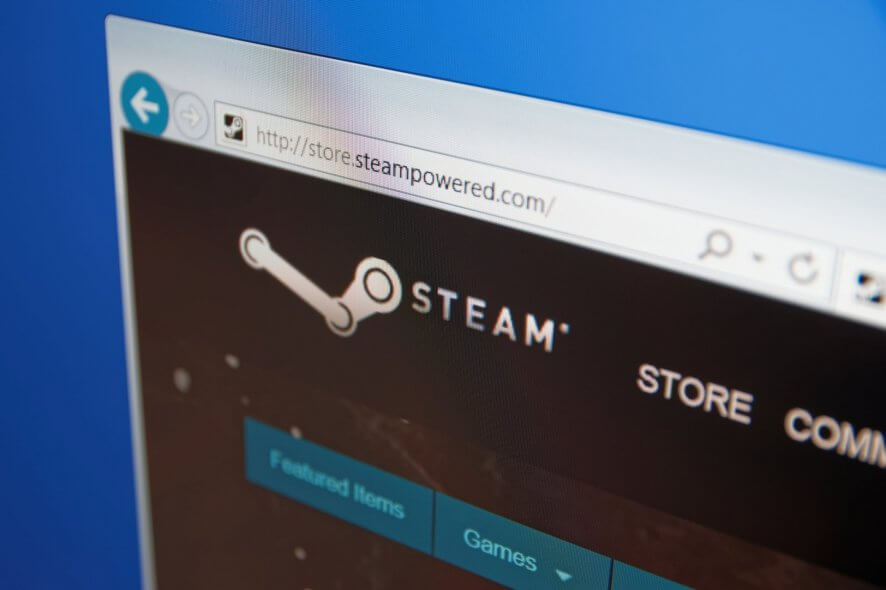
- Autorisatie probleem
- Kapot DNS-adres
- Verouderde Steam client
- De Steam client loader is geactiveerd.
Hoe los ik het probleem "Ongeldige opslagconfiguratie" op?

Herinstalleer de Steam software
- Open het hulpprogramma Uitvoeren door op Windows + R te drukken.
- Typ appwiz.cpl en klik OK.
- Selecteer dan Steam en klik op de Edit/Remove optie.
- Volg de instructies om Steam te verwijderen.
- Herstart Windows voordat je Steam opnieuw installeert.
- Op de downloadpagina van de software klikt u op Steam installeren om de laatste versie te krijgen.
- Open de wizard Steam installeren om de gameclient toe te voegen aan Windows.
- Gebruikers kunnen dan de Steamapps-map terugplaatsen in de Steam-map.
Verwijderen van MountedDepots configuratie
- Eerst, zorg ervoor dat Stoom volledig gesloten is.
- Open dan de SteamApps submap in de Steam map in File Explorer.
- Klik met de rechtermuisknop op het bestand appmanifest_[gameid].acf, selecteer "Openen met", en selecteer vervolgens een teksteditor (zoals Notepad) om het bestand te openen.
- Verwijder alle nummers die onder MountedDepots staan.
- Selecteer het bestand en klik op Instellingen opslaan.
- Daarna zal Steam de gecorrigeerde MountedDepots configuratie installeren bij het opstarten.
Afsluiten van het Steam Beta Programma
- Open de Steam client.
- Klik op het Stoom menu links boven in het programma venster.
- In het menu, selecteer Instellingen.
- Klik op het tabblad Account op Bewerken voor bètadeelname.
- Selecteer in het vervolgkeuzemenu Bètadeelname Verwijderen uit alle bètaprogramma's.
